Hướng dẫn thêm thư viện ESP8266 cho Proteus

Trong bài viết trước đó, mình đã hướng dẫn cho các bạn cách thêm thư viện Arduino cho Proteus. Để phục vụ cho những bạn đam mê lập trình và mô phỏng các dự án IoT một cách chính xác nhất, bài hướng dẫn này sẽ giúp cho các bạn biết cách thêm thư viện ESP8266 cho Proteus.
Các bước thêm thư viện NodeMCU cho Proteus
Bước 1: Giải nén thư mục
Sau khi các bạn tải về và giải nén thành công sẽ chứa hai tệp như hình bên dưới có định dạng .LIB

Bước 2: Tìm đến thư mục chứa thư viện Proteus
Tìm đến thư mục chứa thư viện Proteus, mình sẽ hướng dẫn thao tác trên Windows 11. Trên một số hệ điều hành khác như MacOS vị trí chứa thư viện sẽ khác.
C:\Program Files (x86)\Labcenter Electronics\Proteus 8 Professional\DATA\LIBRARY
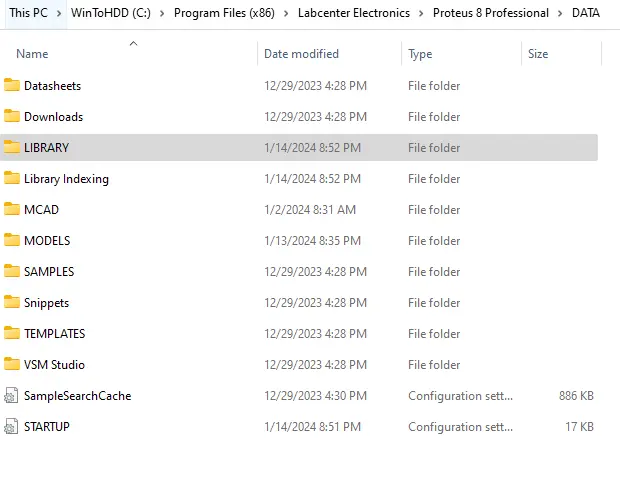
Bước 3: Sao chép tệp vào thư viện Proteus
Sao chép hai tệp (.LIB) vừa tải về vào thư mục chứa thư viện Proteus

Bước 4: Khởi động lại phần mềm Proteus
Sau khi thêm thư viện thành công, các bạn cần tắt phần mềm hoặc khởi động lại máy, để tiến hành sử dụng.
Bước 5: Kiểm tra thư viện ESP8266 NodeMCU trên Protues
Khởi động phần mềm Proteus vào “Pick Devices”, Search “NodeMCU” xem đã nhận thư viện chưa nhé.

Tải thư viện ESP8266 cho Proteus
Mật khẩu giải nén: arduinokit.vn







anh ơi sao em tải về rồi mà không giải nén được thế ạ
nhập mật khẩu giải nén chưa e
Anh ơi sao mình không có chức năng nạp code để chạy mô phỏng vậy anh ?